2 طرق سريعة لإضافة العديد من مستلمي البريد الإلكتروني إلى WooCommerce
نشرت: 2022-04-17هل تريد إرسال رسائل بريد إلكتروني إلى عدة مستلمين من متجر WooCommerce الخاص بك ، لكن لا تعرف كيف؟ ثم كنت قد وصلنا إلى المكان الصحيح. ستوضح لك هذه المقالة طريقتين سريعتين لإضافة طلب جديد لمستلمي البريد الإلكتروني المتعددين في WooCommerce بالضبط.
ولكن ، قبل أن نتعمق ، تحتاج إلى فهم أفضل للمكان الذي يمكن أن يكون فيه إرسال البريد الإلكتروني إلى عدة مستلمين مفيدًا. ولماذا يجب أن تفعل ذلك لمتجر WooCommerce الخاص بك.
- لماذا يجب عليك إضافة العديد من مستلمي البريد الإلكتروني إلى متجر WooCommerce الخاص بك؟
- أفضل 5 + أفضل ملحقات WooCommerce لإضافة العديد من مستلمي البريد الإلكتروني
- WC متعدد مستلمي البريد الإلكتروني
- مستلمون متعددون للطلبات عبر البريد الإلكتروني
- WooCommerce متعدد المستلمين للبريد الإلكتروني
- عناوين متعددة للعملاء
- WooCommerce متعددة مستلمي البريد الإلكتروني
- طريقتان سريعتان لإضافة العديد من مستلمي البريد الإلكتروني من WooCommerce إلى متجرك عبر الإنترنت
- استخدم البرنامج المساعد
- قم بتثبيت وتنشيط البرنامج المساعد WC Multiple Email Recipients
- أضف العديد من مستلمي البريد الإلكتروني إلى متجر WooCommerce الخاص بك
- أضف قصاصات التعليمات البرمجية
- قم بتثبيت وتفعيل البرنامج المساعد Code Snippets
- أضف المزيد من الأشخاص الذين يتلقون رسائل بريد إلكتروني كاملة للطلب
- إضافة المزيد من الأشخاص الذين يتلقون الفواتير بالبريد الإلكتروني
- أضف المزيد من الأشخاص الذين يتلقون رسائل البريد الإلكتروني التي تم إلغاؤها
- استخدم البرنامج المساعد
- الكلمات الأخيرة في WooCommerce طلب العديد من مستلمي البريد الإلكتروني الجديد
لماذا يجب عليك إضافة العديد من مستلمي البريد الإلكتروني إلى متجر WooCommerce الخاص بك ؟
في WooCommerce ، يتم إرسال بريد إلكتروني إليك وإلى العملاء بشكل افتراضي عند حدوث إجراء معين. ومع ذلك ، هناك بعض الحالات التي قد ترغب فيها في إضافة المزيد من المستلمين إلى قائمة البريد الإلكتروني لمتجرك عبر الإنترنت.
تمتلك معظم شركات التجارة الإلكترونية أقسامًا أو مناطق مختلفة. يحتاج كل قسم مشارك في عملية الشراء إلى تتبع تفاصيل الطلب لمزيد من المعالجة.
على سبيل المثال ، يحتاج قسم الشؤون المالية إلى تفاصيل الأمر لإدارة حسابات الأعمال. وبالمثل ، يحتاج مدير المستودع إلى تفاصيل الأمر لتلبية طلبات الحزمة وإرسالها إلى الشحنة.
حتى إذا كنت تقوم بأعمال تجارية بمفردك ، فقد لا تزال بحاجة إلى إرسال رسائل بريد إلكتروني إلى عدة مستلمين من متجر WooCommerce الخاص بك من حين لآخر. هذا مفيد بشكل خاص في المعاملات بين الشركات (B2B).
بدلاً من إجبار عملائك على إعادة توجيه رسائل البريد الإلكتروني الخاصة بك إلى الأقسام المعنية ، يمكنك إخبارهم بتحديد عناوين البريد الإلكتروني التي يريدون تلقي الإشعارات بها. بهذه الطريقة ، يمكن إرسال بريد إلكتروني إلى الإدارات ذات الصلة في وقت واحد.
بالإضافة إلى ذلك ، في بعض الأحيان ، قد يطلب العملاء الأفراد أيضًا إرسال تفاصيل طلباتهم إلى أفراد عائلاتهم.
على سبيل المثال ، قد يرغب المراهق الذي يشتري شيئًا ما من متجرك عبر الإنترنت باستخدام بطاقة الائتمان الخاصة بوالديه في إخطاره بالشراء.
باختصار ، من خلال إضافة حقول بريد إلكتروني إضافية أثناء عملية تسجيل الخروج من WooCommerce ، يمكن لعملائك تلقي تأكيدات الطلبات على عناوين بريد إلكتروني متعددة كما يحلو لهم.
الآن بعد أن فهمت بشكل أفضل لماذا يمكن أن يكون إرسال رسائل البريد الإلكتروني WooCommerce إلى عدة مستلمين مفيدًا. دعنا نتعرف على البرنامج المساعد الذي يمكن أن يساعدك في القيام بذلك.
أفضل 5 + أفضل ملحقات WooCommerce لإضافة العديد من مستلمي البريد الإلكتروني
WC متعدد مستلمي البريد الإلكتروني
- مجاني
- التقييم: 5/5 (8 نصيحة)
يتم إرسال إشعارات WooCommerce فقط إلى رسائل البريد الإلكتروني الخاصة بالمسؤول والعميل. ومع ذلك ، في بعض الأحيان ، تحتاج إلى أكثر من ذلك.
يتيح لك هذا المكون الإضافي إعداد ما يصل إلى خمسة عناوين بريد إلكتروني إضافية لقائمة البريد الإلكتروني لإشعارات WooCommerce. يمكنك اختيار أنواع البريد الإلكتروني التي تريد إرسالها من خلال الإعدادات.
لن تظهر الرسائل المكررة التي يرسلها هذا المكون الإضافي في مسجل البريد الإلكتروني كإدخال مستقل لأنها BCC. ومع ذلك ، لا تزال رسائل البريد الإلكتروني BCC تظهر في رؤوس البريد الإلكتروني.
يدعم هذا المكون الإضافي WooCommerce و WooCommerce Reservations واشتراكات WooCommerce.
مستلمون متعددون للطلبات عبر البريد الإلكتروني
- السعر: 29 دولار / سنة
- التصنيف: N / A
يسمح لك المكون الإضافي لمستلمي البريد الإلكتروني للطلبات المتعددة بإضافة حقول إضافية لعنوان البريد الإلكتروني للفوترة على صفحات الدفع ليقوم عملاؤك بملئها.
هذا مكون إضافي ضروري لتداولات B2B حيث يقوم الموظفون بتقديم الطلبات نيابة عن الشركة ويريدون إخطار إدارتهم تلقائيًا عن طريق إضافة عنوان بريدهم الإلكتروني على صفحات الخروج.
يمكنك أيضًا إضافة حقول عناوين بريد إلكتروني إضافية للعملاء الذين يرغبون في مشاركة تفاصيل الطلب مع أصدقائهم أو عائلاتهم. يمكن أن يساعدك هذا في النهاية في جذب المزيد من العملاء.
WooCommerce متعدد المستلمين للبريد الإلكتروني
- مجاني
- التصنيف: N / A
يتيح لك هذا المكون الإضافي إضافة العديد من مستلمي البريد الإلكتروني إلى قائمة بريد WooCommerce الملغاة والطلبات الجديدة.
يمكنك اختيار نوع البريد الإلكتروني للطلب الذي تريد إرساله مع عنواني بريد إلكتروني آخرين من خلال الإعدادات.
إذا كنت تعمل في مجال التوظيف أو المبيعات أو التسويق ، فيجب عليك إرسال بريد إلكتروني إلى عدة مستلمين في معظم المناسبات. بمساعدة هذا البرنامج المساعد ، يمكنك إرسال رسائل WooCommerce الملغاة وإشعارات الطلبات الجديدة إلى مستلمين آخرين.
عناوين متعددة للعملاء
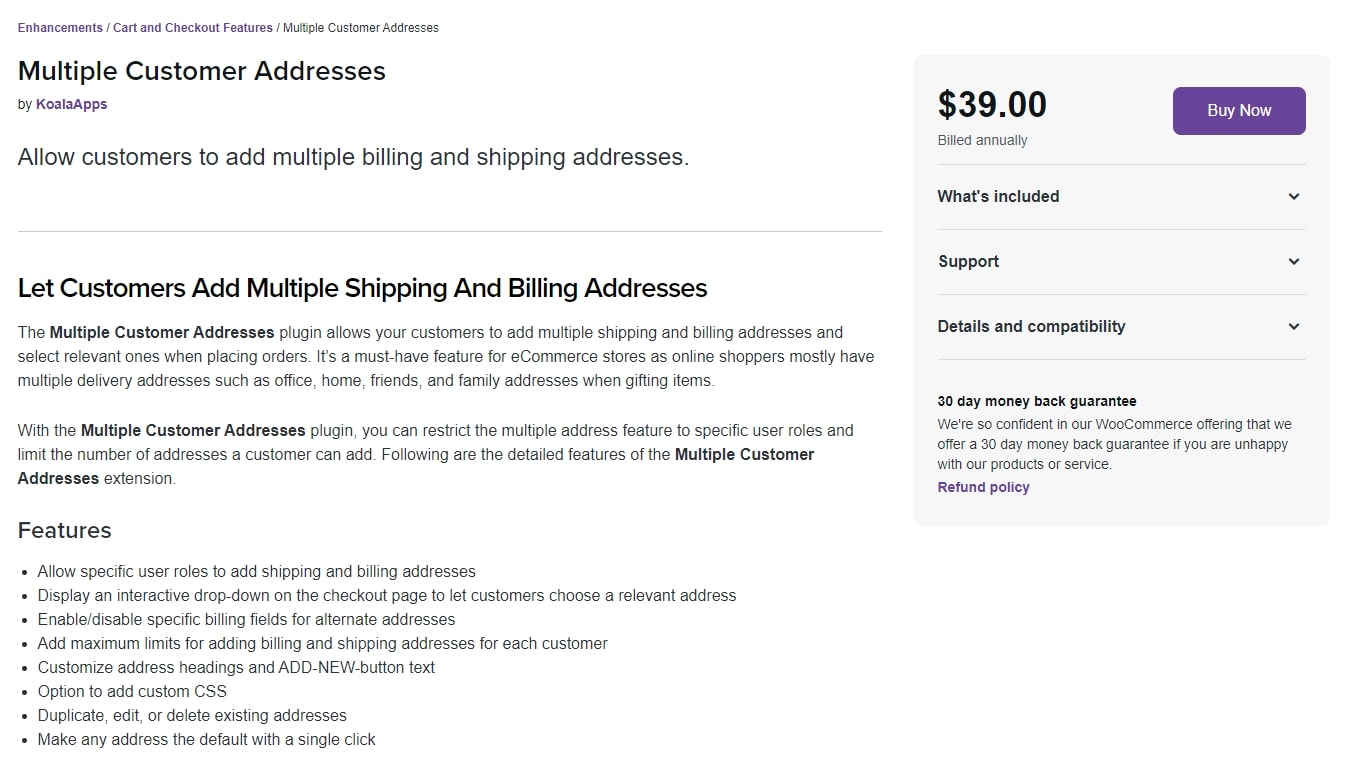
يمكنك السماح للعملاء بإنشاء وحفظ العديد من عناوين الشحن والفواتير في حساباتهم باستخدام المكوّن الإضافي "عناوين العملاء المتعددة". بعد ذلك ، عندما يحين وقت تسجيل المغادرة ، يمكن للعملاء اختيار أي عنوان يرغبون فيه. يمكنهم أيضًا استخدام صفحة الخروج لإنشاء عناوين جديدة وحفظها. القيد الرئيسي لهذا البرنامج المساعد هو أنه لا يسمح لهم بتحديد عناوين مختلفة لمنتجات مختلفة.
هذا هو نفس نوع الإمكانيات التي تمتلكها أمازون ، لذا استخدم هذا المكون الإضافي WooCommerce إذا كنت ترغب في منح عملائك خيار تحديد أحد عناوينهم عند الخروج.
WooCommerce متعددة مستلمي البريد الإلكتروني
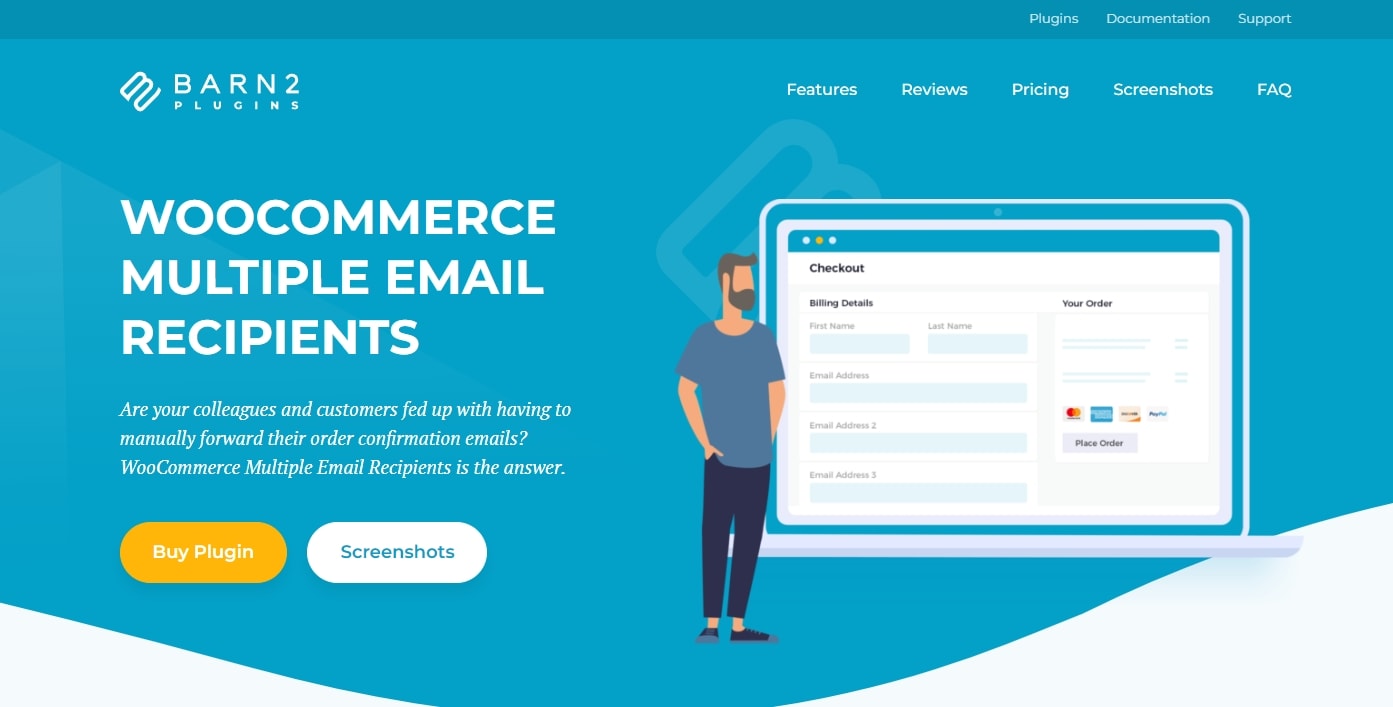
يعد WooCommerce Multiple Email Recipients أسهل كثيرًا ويعمل بطريقة مختلفة عن المكونات الإضافية الأخرى في هذه الصفحة.

بدلاً من تزويد عملائك بعناوين تسليم متعددة ، يتيح لهم هذا المكون الإضافي استخدام عناوين بريد إلكتروني متعددة. بمعنى آخر ، يمكنهم إدخال عناوين بريد إلكتروني متعددة أثناء الخروج ، وسيتم إرسال تفاصيل الطلب عبر البريد الإلكتروني إليهم جميعًا. يمكن أن يكون هذا مفيدًا لمحلات B2B ومحلات البيع بالجملة التي تحتاج إلى إرسال تأكيدات الطلبات إلى موظفين آخرين داخل شركتهم.
يمكنك استخدام هذا المكون الإضافي لتحديد عدد عناوين البريد الإلكتروني الإضافية التي يمكن للعملاء حفظها وما إذا كان بإمكانهم إضافتها عند الخروج و / أو قائمة حسابي. يمكنك أيضًا اختيار رسائل البريد الإلكتروني الخاصة بالإشعارات التي يتم تسليمها إلى العناوين الإضافية.
طريقتان سريعتان لإضافة العديد من مستلمي البريد الإلكتروني من WooCommerce إلى متجرك عبر الإنترنت
استخدم البرنامج المساعد
أسهل طريقة لتضمين العديد من مستلمي البريد الإلكتروني لـ WooCommerce هي استخدام مكون إضافي.
في هذا البرنامج التعليمي ، سنستخدم المكون الإضافي WC Multiple Email Recipients. إنه مجاني ويسمح لك بإضافة ما يصل إلى 5 عناوين بريد إلكتروني إضافية إلى قائمة إشعارات البريد الإلكتروني لـ WooCommerce.
الآن ، دعنا نرى كيفية تثبيت المكون الإضافي وإعداده في متجر WooCommerce الخاص بك.
قم بتثبيت وتنشيط البرنامج المساعد WC Multiple Email Recipients
- أولاً ، تحتاج إلى الانتقال إلى الإضافات > إضافة أخبار من لوحة معلومات WordPress.
- هنا ، أدخل WC Multiple Email Recipient في شريط البحث. يجب أن يظهر المكون الإضافي أعلى صفحة البحث.
- بعد ذلك ، تحتاج إلى النقر فوق زر التثبيت الآن . ثم انتظر لحظة حتى تتم معالجة موقعك. انقر فوق الزر " تنشيط " بمجرد الانتهاء.
أضف العديد من مستلمي البريد الإلكتروني إلى متجر WooCommerce الخاص بك
- انتقل إلى الإعدادات > WC عدة مستلمين للبريد الإلكتروني . وستجد جميع الإعدادات المتعلقة بهذا المكون الإضافي.
- ستصادف خمسة حقول فارغة حيث يمكنك إضافة عناوين بريد إلكتروني ، واحد لكل منها.
- يوجد أسفل حقول عنوان البريد الإلكتروني قائمة بأنواع البريد الإلكتروني لإشعارات WooCommerce ، مثل الطلبات الجديدة والطلبات الملغاة والمبالغ المستردة وما إلى ذلك. ما عليك سوى تحديد تلك التي تريد أن يستلمها المستلمون.
- عند الانتهاء ، لا تنس النقر فوق الزر Save Options (خيارات الحفظ).
هذا هو! من الآن فصاعدًا ، ستتم إعادة توجيه أنواع إشعارات WooCommerce التي حددتها إلى عناوين البريد الإلكتروني هذه.
أضف قصاصات التعليمات البرمجية
يمكنك إرسال رسائل بريد إلكتروني من WooCommerce إلى عدة مستلمين باستخدام بعض النصوص البسيطة إذا كان لديك القليل من المعرفة بالشفرة.
قم بتثبيت وتفعيل البرنامج المساعد Code Snippets
- أولاً ، تحتاج إلى الانتقال إلى الإضافات > إضافة أخبار من لوحة معلومات WordPress.
- هنا ، أدخل Code Snippets في شريط البحث. يجب أن يظهر المكون الإضافي أعلى صفحة البحث.
- بعد ذلك ، تحتاج إلى النقر فوق زر التثبيت الآن . ثم انتظر لحظة حتى تتم معالجة موقعك. انقر فوق الزر " تنشيط " بمجرد الانتهاء.
- بعد ذلك ، انتقل إلى Snippets > Add New .
- هنا ، يمكنك لصق أجزاء التعليمات البرمجية في قسم التعليمات البرمجية وحفظ التغييرات. نوصي بمنحهم عناوين لتسهيل التعرف عليهم لاحقًا.
الآن ، أنت تعرف كيفية إضافة مقتطفات التعليمات البرمجية إلى موقع WordPress الخاص بك. حان الوقت لنقدم لك بعض المقتطفات التي تضيف العديد من مستلمي البريد الإلكتروني إلى WooCommerce.
أضف المزيد من الأشخاص الذين يتلقون رسائل بريد إلكتروني كاملة للطلب
إذا كنت ترغب في إضافة المزيد من الأشخاص الذين يتلقون رسائل بريد إلكتروني كاملة للطلب ، فانسخ الرمز أدناه والصقه في قسم الرمز . تذكر استبدال عنوان البريد الإلكتروني في السطر 4 بالعنوان الذي تريده.
add_filter( 'woocommerce_email_recipient_customer_completed_order', 'woostify_add_email_recipient_to', 9999, 3 );function woostify_add_email_recipient_to( $email_recipient, $email_object, $email ) { $email_recipient .= ', exampleemail@email.com'; return $email_recipient;}إضافة المزيد من الأشخاص الذين يتلقون الفواتير بالبريد الإلكتروني
وبالمثل ، لإضافة المزيد من الأشخاص الذين يتلقون رسائل بريد إلكتروني للفواتير ، استخدم نفس البرنامج النصي ولكن قم بتغيير نص "customer_completed_order" إلى "customer_invoice" بدلاً من ذلك.
add_filter( 'woocommerce_email_recipient_customer_invoice', 'woostify_add_email_recipient_to', 9999, 3 ); function woostify_add_email_recipient_to( $email_recipient, $email_object, $email ) { $email_recipient .= ', exampleemail@email.com'; return $email_recipient; }أضف المزيد من الأشخاص الذين يتلقون رسائل البريد الإلكتروني للطلبات الملغاة
بالإضافة إلى ذلك ، يمكنك أيضًا إضافة المزيد من الأشخاص الذين يتلقون رسائل البريد الإلكتروني للطلبات الملغاة على النحو التالي:
add_filter( 'woocommerce_email_recipient_cancelled_order', 'woostify_add_email_recipient_to', 9999, 3 );function woostify_add_email_recipient_to( $email_recipient, $email_object, $email ) { $email_recipient .= ', exampleemail@email.com'; return $email_recipient;}مرة أخرى ، لا تنس تغيير "exampleemail@email.com" إلى البريد الإلكتروني الذي تريده.
تهانينا! لقد نجحت في إضافة العديد من مستلمي البريد الإلكتروني إلى قائمة WooCommerce البريدية. من الآن فصاعدًا ، سيتلقى أي شخص في القائمة جميع رسائل البريد الإلكتروني التي حددتها.
الكلمات الأخيرة على WooCommerce متعددة مستلمي البريد الإلكتروني طلب جديد
بعد كل شيء ، إذا كان لديك متجر على الإنترنت ، فإن إحدى أولوياتك الرئيسية هي رضا العملاء. من خلال إرسال رسائل البريد الإلكتروني إلى عدة مستلمين من متجر WooCommerce الخاص بك ، فأنت على بعد خطوة واحدة من تقديم تجربة مستخدم رائعة.
هل سبق لك أن حاولت إضافة العديد من مستلمي البريد الإلكتروني إلى متجر WooCommerce الخاص بك؟ إذا كان الأمر كذلك ، فما الطريقة التي استخدمتها؟ لا تتردد في مشاركتنا تجربتك الخاصة في قسم التعليقات!
